- Защитната стена на Windows е първата линия на защита срещу злонамерен софтуер, който потребителите имат.
- Въпреки това, понякога може да блокира и необходимите функции на приложението и ще ви покажем как да поправите това.
- Нуждаете се от повече експертни съвети за поправяне на компютри? Насочете се към нашия Страница за отстраняване на неизправности.
- За да прочетете повече за алтернативите на защитната стена на Windows, преминете към нашата Антивирусна секция.
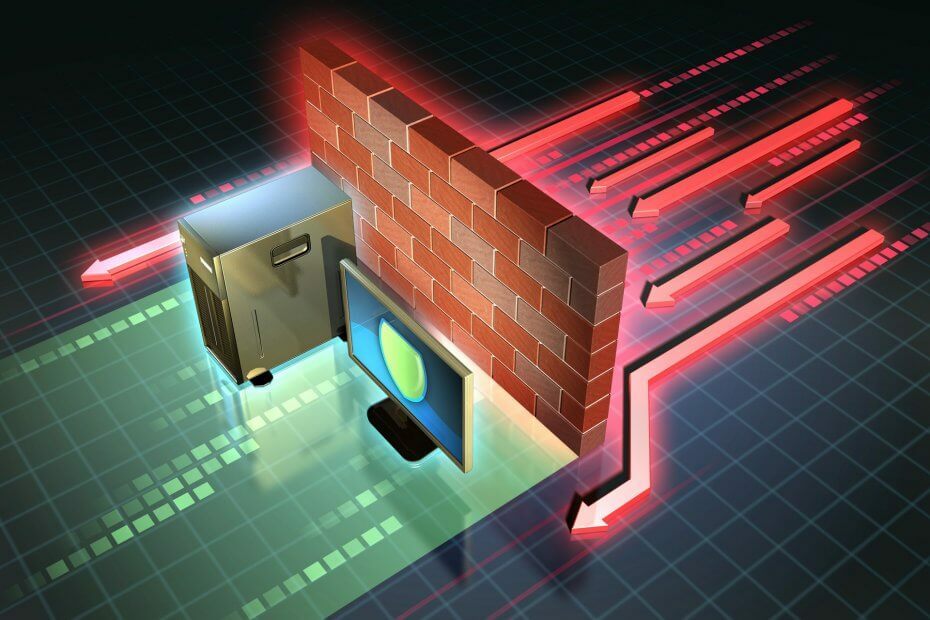
- Изтеглете инструмента за възстановяване на компютъра Restoro който идва с патентованите технологии (патентът е наличен тук).
- Щракнете Започни сканиране за да намерите проблеми с Windows, които може да причиняват проблеми с компютъра.
- Щракнете Поправи всичко за отстраняване на проблеми, засягащи сигурността и производителността на вашия компютър
- Restoro е изтеглен от 0 читатели този месец.
Някои потребители заявиха на форуми, че Защитната стена на Windows блокира някои функции на това приложение предупреждението продължава да се появява редовно.
Този прозорец за известия се появява всеки път, когато отворят специфичен софтуер (който обикновено изисква мрежова връзка), като Chrome, iTunes, Spotify, Коди, Edge и др.
Това не е съобщение за грешка, но някои потребители трябва да се отърват от предупреждението на защитната стена, което се появява редовно. Това са няколко резолюции, които могат да поправят Защитната стена на Windows блокира някои функции грешка.
Как да спра на защитната стена на Windows да блокира функциите на приложението?
- Сканирайте за злонамерен софтуер
- VPN софтуер и разширения
- Отворете инструмента за отстраняване на неизправности на защитната стена на Windows
- Изключете защитната стена на Windows
- Разрешете софтуера през защитната стена
- Деактивирайте мрежовите адаптери
- Възстановете защитната стена до настройките по подразбиране
1. Сканирайте за злонамерен софтуер

The Windows Защитна стена е блокирал някои функции грешка може да се дължи на злонамерен софтуер, който нулира настройките на защитната стена. Като такъв може да си струва да стартирате сканиране за злонамерен софтуер Malwarebytes.
Този продукт е изключително лесен за използване и ефективен, тъй като може лесно да открие наличния в момента злонамерен софтуер и да блокира достъпа на бъдещия злонамерен софтуер до вашия компютър.
Просто го стартирайте или го настройте да стартира със стартиране на системата и той почти ще действа като заместваща защитна стена.
Как да премахнете злонамерен софтуер с помощта на Malwarebytes:
- Изтеглете и инсталирайте Malwarebytes
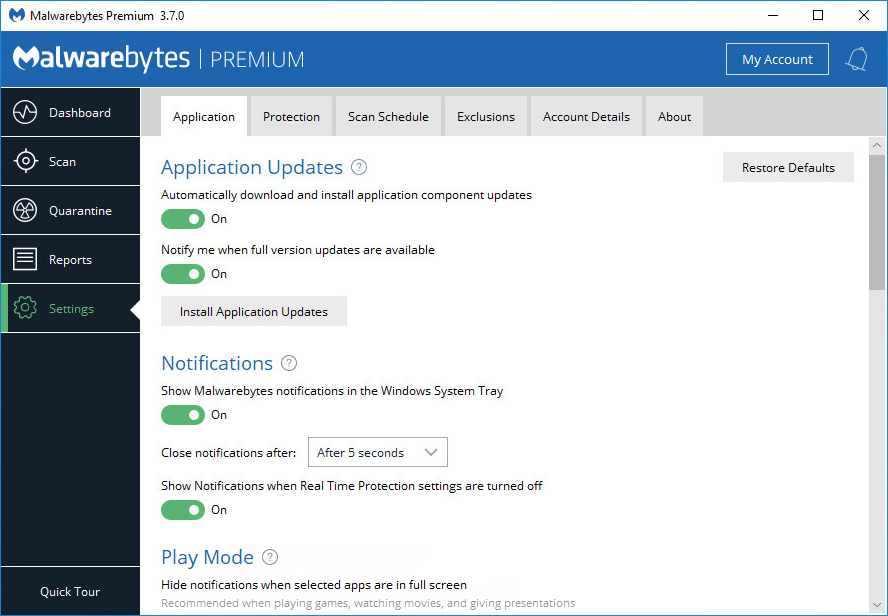
- Отидете в раздела Сканиране и изберете да извършите сканиране на компютър
- Изчакайте Malwarebytes да сканират вашия компютър, след което решете какво да правите с намерените злонамерени файлове
- Рестартирайте компютъра си

Malwarebytes
Ако в момента имате проблеми със защитната стена на Windows, малко програми могат да бъдат по-добър заместител от Malwarebytes!
Посети сайта
2. Деинсталирайте VPN софтуера и разширенията

The Защитната стена на Windows блокира някои функции грешка може да се дължи и на VPN клиентски софтуер и разширения.
Така че деинсталирането на VPN софтуер може да реши проблема, ако сте инсталирали VPN клиент. Освен това проверете дали има активирани разширения за VPN за вашия браузър.
Един от начините за лесно заобикаляне на този проблем е просто да имате специален деинсталатор, който ще премахне всяка програма от вашия компютър, включително разширения.
Един такъв инструмент е IObit Uninstaller 10 Proи не само ще премахне софтуера, приложенията за съхранение и разширенията, но също така ще премахне остатъчните данни, които обикновено биха останали по време на типично деинсталиране.
Програмата е лесна за използване и след като вашата VPN е напълно премахната, можете да продължите и да опитате отново да активирате защитната стена на Windows.

IObit Uninstaller 10 Pro
Премахнете целия нежелан софтуер от вашия компютър и се подгответе за чисто преинсталиране с тази невероятна помощна програма.
Вземи го сега
3. Отворете инструмента за отстраняване на неизправности на защитната стена на Windows
Първо проверете инструмента за отстраняване на неизправности на защитната стена на Windows за Windows 10, 8.1, 8 и 7. Това е инструмент за отстраняване на неизправности, който може да поправи многобройни грешки в WF.
Стартирайте сканиране на системата, за да откриете потенциални грешки

Изтеглете Restoro
Инструмент за ремонт на компютър

Щракнете Започни сканиране за намиране на проблеми с Windows.

Щракнете Поправи всичко за отстраняване на проблеми с патентованите технологии.
Стартирайте сканиране на компютър с инструмент за възстановяване на възстановяване, за да намерите грешки, причиняващи проблеми със сигурността и забавяния. След като сканирането приключи, процесът на поправяне ще замени повредените файлове с нови файлове и компоненти на Windows.
Инструментът за отстраняване на неизправности не е включен в Win 10, но можете да го изтеглите от тази уеб страница. Отворете инструмента за отстраняване на неизправности от папката, в която сте го запазили, и щракнете върху Разширено, за да изберете Прилагайте ремонт автоматично опция.
След това можете да щракнете Следващия да преминете през инструмента за отстраняване на неизправности.

4. Изключете защитната стена на Windows
- Отворете Бягай с Windows ключ + R.
- Въведете КонтролПанелв текстовото поле на Run и щракнете върху Добре бутон.
- След това влезте защитна стена в полето за търсене на контролния панел и щракнете Защитна стена на Windows Defender за да отворите допълнителни опции.
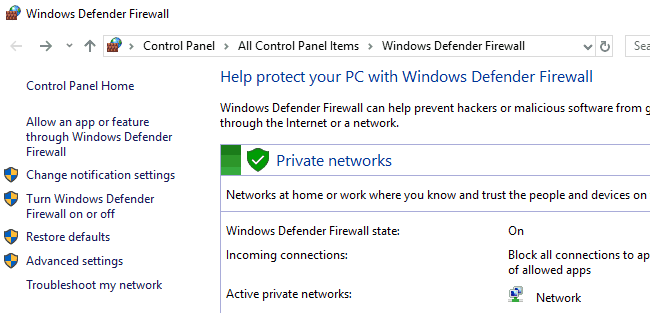
- Щракнете Включете защитната стена на Windows Defender включване или изключване, за да отворите опциите, показани директно по-долу.

- Изберете и двете Изключете защитната защита на Windows Defenderl опции и натиснете Добре бутон.
- Добавете една от алтернативите на защитна стена на трети страни, включени в тази статия към Windows.
Изключването на защитната стена може да е сред по-ясните резолюции, за да се гарантира, че предупреждението на WF няма да се появи.
Не е задължително да се нуждаете от Защитна стена на Windows Defender като можете да го замените с a алтернатива на трета страна. По този начин можете да изключите защитната стена на Windows Defender.
5. Разрешете софтуера през защитната стена
- Натиснете Cortana’s Въведете тук, за да търсите бутон на лентата на задачите.
- Въведете ключовата дума „защитна стена“ в полето за търсене.
- След това изберете да отворите Разрешаване на приложение чрез защитната стена на Windows.
- Натисни Промяна на настройките бутон, за да регулирате опциите.

- Поставете отметки в квадратчетата за софтуера в списъка с разрешени приложения, които „Защитната стена на Windows блокира някои функции”Предупреждението продължава да изскача за.
- Щракнете върху Добре бутон.
The Защитната стена на Windows блокира някои функции на това приложение предупреждение прозорец иска да разрешите приложение през защитната стена.
Все пак може да се наложи да пуснете приложение през защитната стена през Защитна стена на Windows Defender настройки, за да се гарантира, че предупреждението не се появява за определен софтуер.
6. Деактивирайте мрежовите адаптери
- Въведете ‘devmgmt.msc’ в Run и натиснете клавиша Return, за да отворите прозореца по-долу.

- Изберете Мрежови адаптери, за да разширите категорията на устройството, както е показано по-долу.
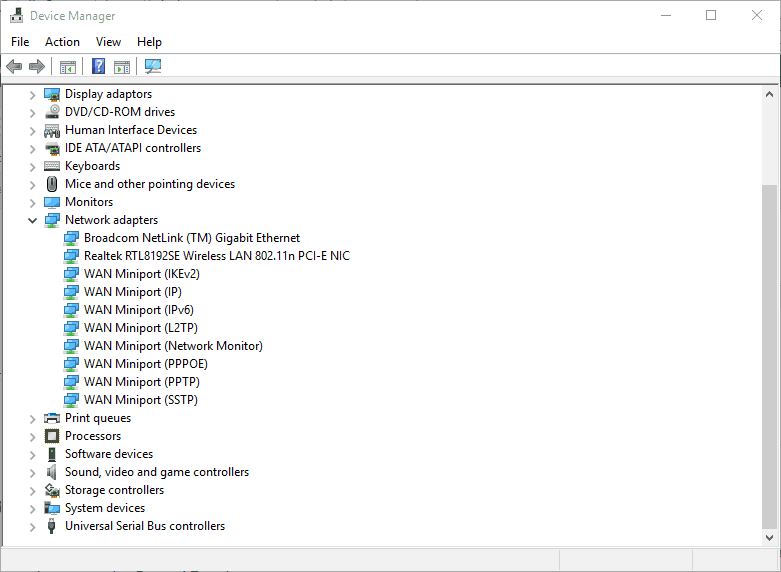
- Щракнете с десния бутон върху вашия мрежов адаптер за VPN и изберете Деактивирайте устройството.
- Ако не сте сигурни кой е VPN адаптерът, просто деактивирайте всеки мрежов адаптер един по един, за да видите дали това коригира предупреждението на защитната стена на Windows.
Ако предпочитате да запазите VPN софтуера, опитайте да деактивирате мрежовия адаптер на VPN чрез Диспечер на устройства. Някои потребители потвърдиха, че са отстранили проблема, като са деактивирали мрежов адаптер.
7. Възстановете защитната стена до настройките по подразбиране
- Отворете контролния панел.
- Въведете „защитна стена“ в полето за търсене на контролния панел и кликнете Защитна стена на Windows Defender.
- Щракнете Възстанови настройките по подразбиране за да отворите опциите, показани по-долу.
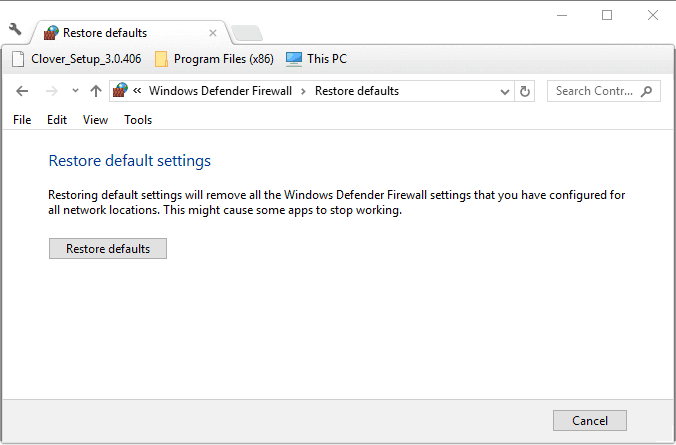
- След това можете да натиснете Възстанови настройките по подразбиране бутон.
- Ще се отвори прозорец за потвърждение на възстановяването по подразбиране. Щракнете Да в този диалогов прозорец, за да възстановите настройките по подразбиране.
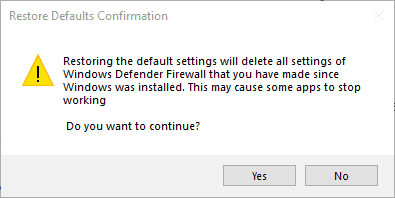
Една или повече от горните резолюции вероятно ще поправят „Защитната стена на Windows блокира някои функцииПредупреждение, за да не се появи. Ако имате друго решение за предупреждението на защитната стена на Windows, не се колебайте да го споделите по-долу.
 Все още имате проблеми?Поправете ги с този инструмент:
Все още имате проблеми?Поправете ги с този инструмент:
- Изтеглете този инструмент за ремонт на компютър оценени отлично на TrustPilot.com (изтеглянето започва на тази страница).
- Щракнете Започни сканиране за да намерите проблеми с Windows, които може да причиняват проблеми с компютъра.
- Щракнете Поправи всичко за отстраняване на проблеми с патентованите технологии (Ексклузивна отстъпка за нашите читатели).
Restoro е изтеглен от 0 читатели този месец.
